现如今越来越多用户有了自己的电脑,有不少的用户发现还是xp系统的操作界面比较简单,如何重装xp系统?今天小编来跟大家说说电脑如何重装xp系统的教程,大家一起来看看吧.
xp系统重装:
1、我们在电脑中打开安装好的小白一键重装系统软件,注意:需关闭电脑的杀毒软件打开,打开页面后选择xp系统点击安装此系统。
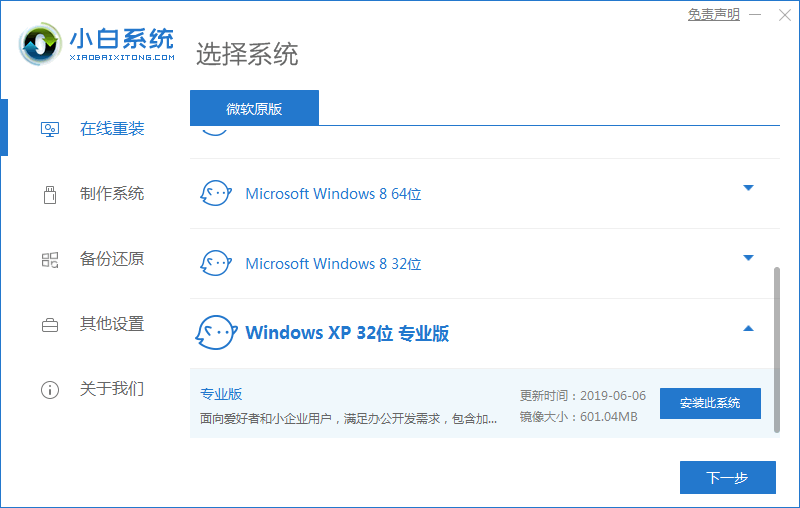
2、在该页面,软件会自动开始下载xp镜像文件。
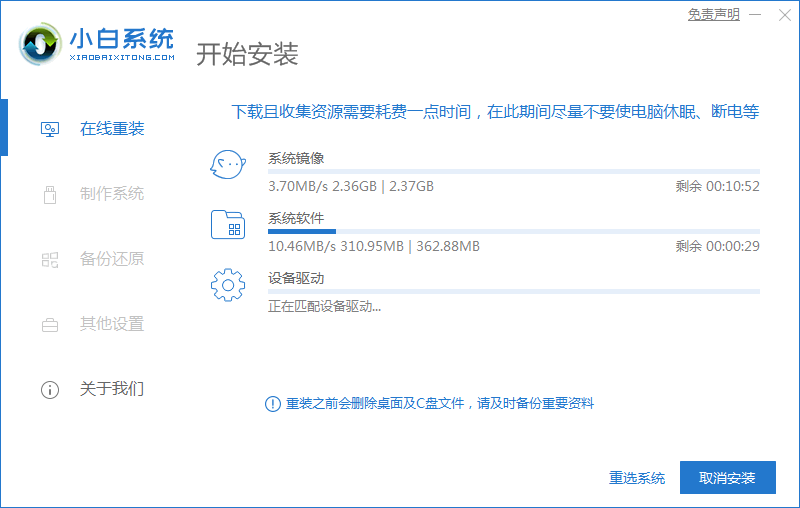
3、当环境部署完成后,软件会提示我们将立即重启电脑。
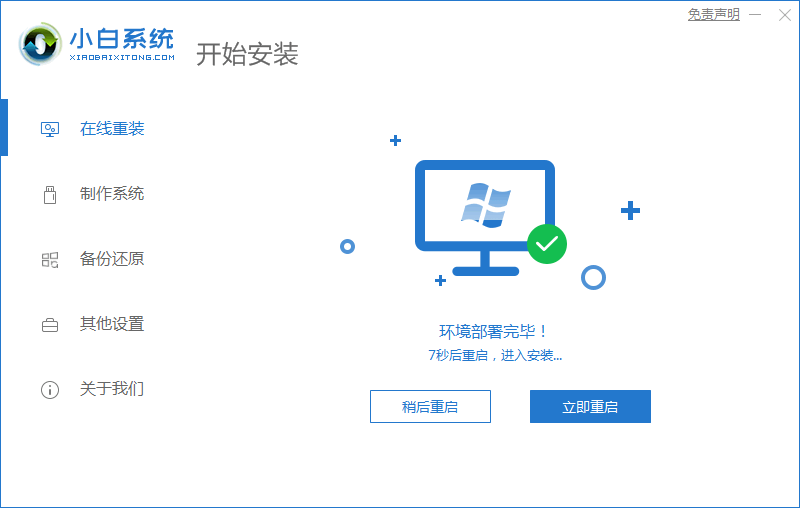
4、重启电脑进入到启动项页面时,我们在该界面选择xiaobai-pe系统回车进入。
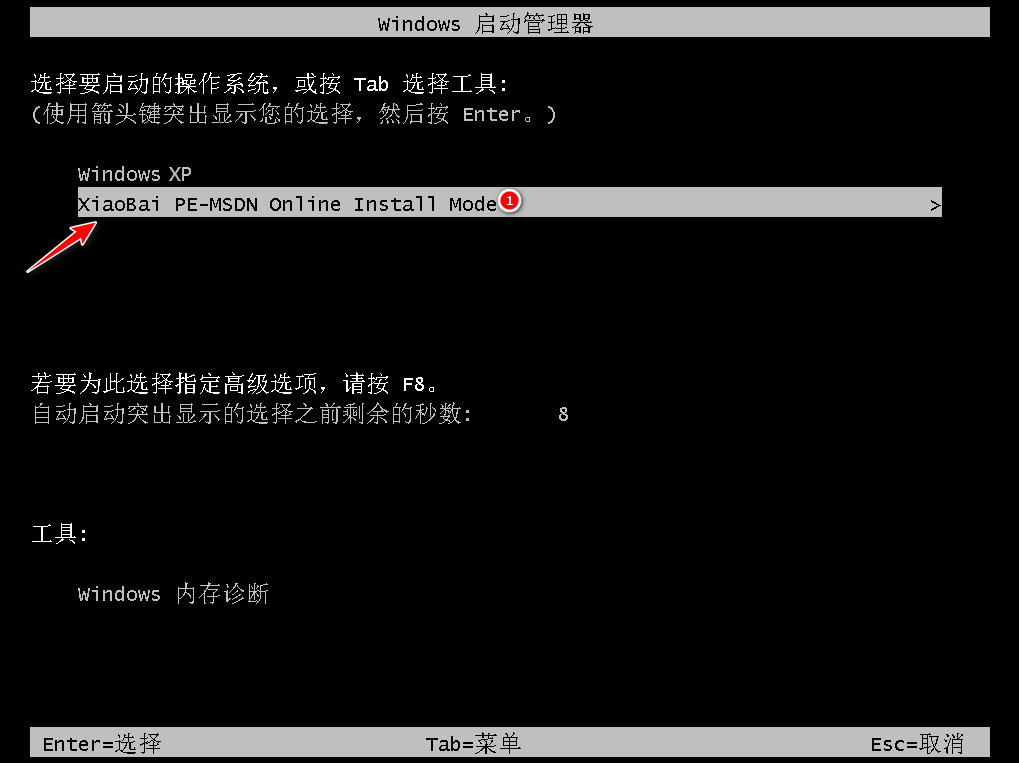
5、进入pe系统后,小白装机工具就会自动进行xp系统安装。
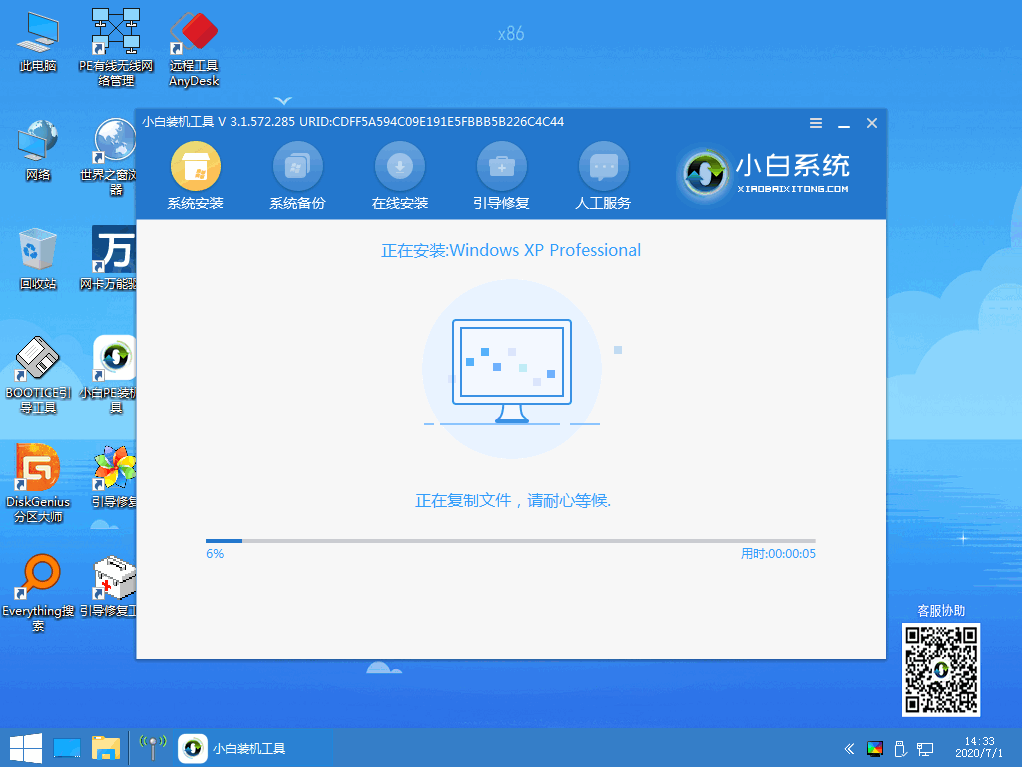
6、当系统安装完成后,选择页面中的立即重启按钮。
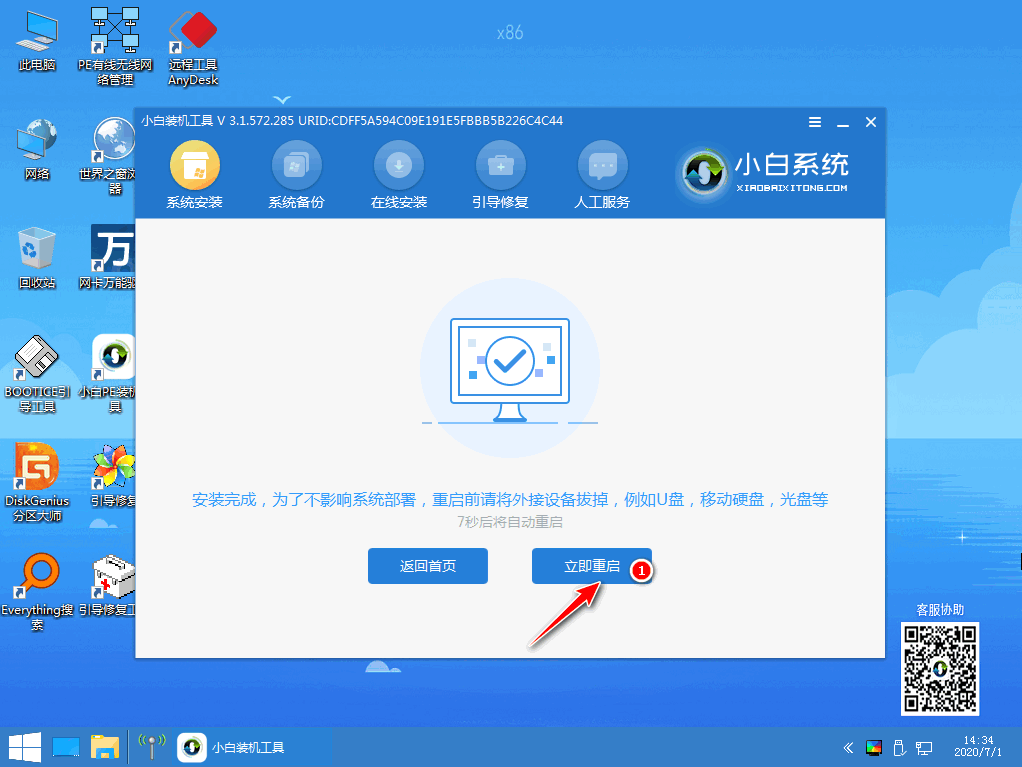
7、在系统的安装过程中,输入图中的密钥激活xp系统即可。
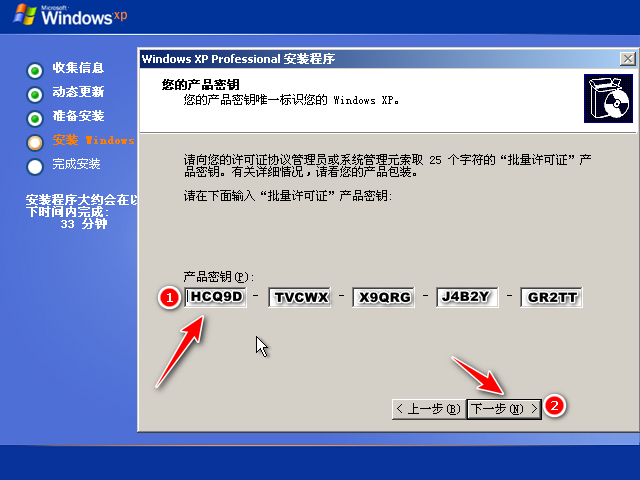
8、最后重启进入到windows xp系统桌面时即表示安装成功啦。
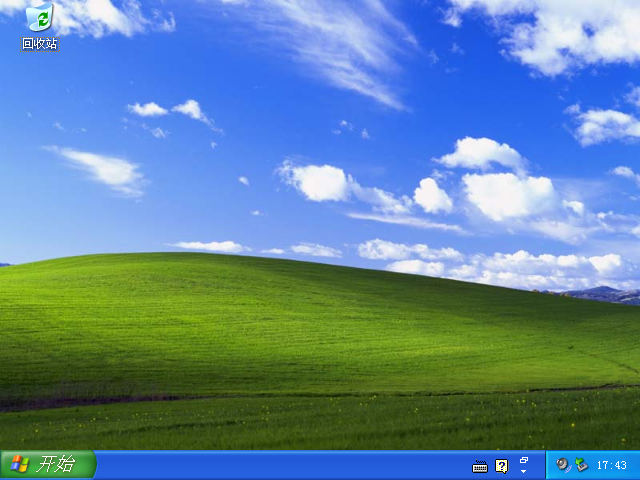
以上就是电脑如何重装xp系统的内容,希望可以帮助到大家。